Criar e modificar tabelas virtuais usando o espaço de trabalho Dados
As tabelas virtuais integram dados de fontes de dados externas, representando esses dados perfeitamente como tabelas em Microsoft Dataverse, sem replicação de dados. As soluções, aplicativos, fluxos e muito mais podem usar tabelas virtuais, como se fossem tabelas do Dataverse. As tabelas virtuais permitem privilégios totais de criação, leitura, atualização e exclusão, a menos que a fonte de dados conectada o proíba especificamente.
Você pode criar tabelas virtuais usando os seguintes provedores de conectores virtuais no espaço de trabalho Dados:
- SQL Server
- Sharepoint
- Microsoft Fabric (versão preliminar)
- Salesforce (versão preliminar)
- Oráculo (versão preliminar)
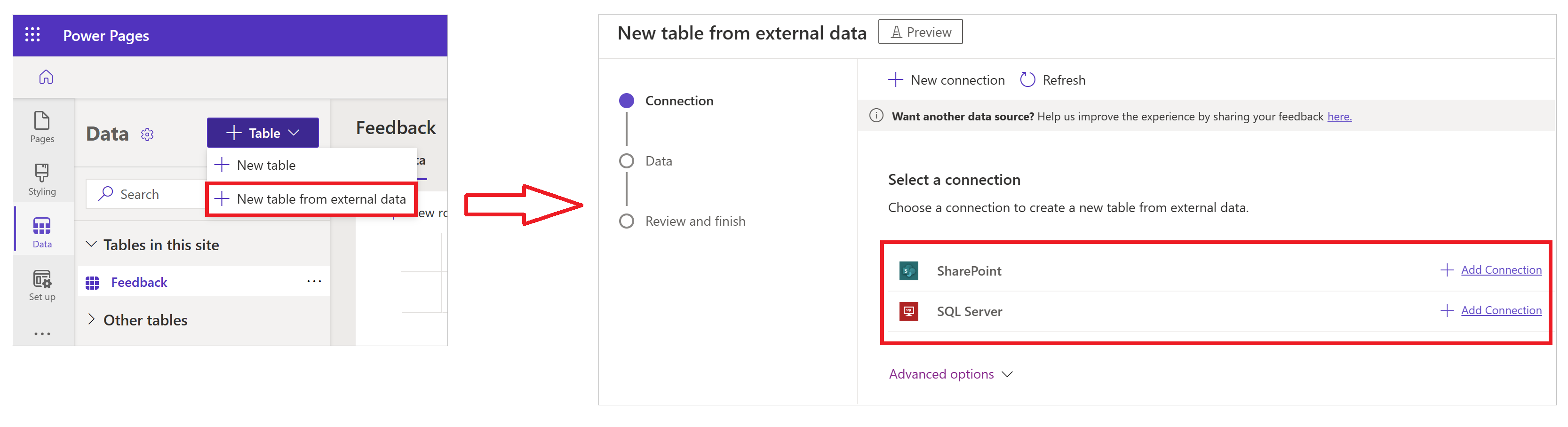
Criar uma nova tabela virtual
Ao lado de Dados, selecione + Tabela.
Selecione Nova tabela a partir de dados externos.
Selecione qualquer conexão existente, se disponível. Caso contrário, selecione Adicionar conexão para adicionar um SharePoint ou uma conexão do SQL Server.
Se selecionada a opção Adicionar conexão, selecione Conexões abertas e adicione uma conexão no Power Apps. Depois de criado, retorne para a guia do navegador do estúdio de design do Power Pages e selecione Atualizar para visualizar e selecionar a conexão recém-adicionada.
Selecione Avançar e informe os detalhes obrigatórios da conexão. Por exemplo, um site do SharePoint, seguido da seleção de uma lista entre as opções disponíveis.
Se necessário, atualize as seguintes propriedades da tabela: como Nome de exibição, Nome no plural, Nome do esquema e Campo principal.
Nome da propriedade Description Display name O nome usado para identificar sua tabela virtual. Nome no plural O nome lógico Dataverse usado para a tabela virtual, que inclui o prefixo do fornecedor de soluções. Nome do esquema (somente leitura) Este é o nome do esquema da coluna na fonte de dados. Esta propriedade é somente leitura. Campo principal Este é o valor de texto a ser usado ao procurar registros na sua tabela virtual. Só é possível selecionar campos de cadeia de caracteres. Uma chave primária é um campo obrigatório e escolhido pelo Dataverse. Se necessário, atualize as seguintes propriedades da coluna:
Nome da propriedade Description Display name O nome usado para identificar sua coluna. Nome do esquema O nome lógico da coluna que inclui o prefixo do fornecedor de soluções. Você também pode usar a opção Nomes de formatos rápidos na parte superior do assistente para fornecer sugestões de alterações de nome se você tiver um grande número de campos que incluem valores prefixados do seu servidor SQL, como como <tablenam>.<column name>. Por exemplo, Database12.Products seria alterado para Produtos. Selecione Avançar.
Revise o resumo da configuração entre a fonte de dados externo e a tabela é criada no Dataverse. Selecione Voltar ou Editar configuração da tabela para fazer as alterações necessárias.
Selecione Concluir.
Depois que a tabela for criada, você será levado diretamente para sua nova tabela virtual no designer de tabelas onde poderá visualizar seus dados e começar a trabalhar com eles.
Gerenciar conexões existentes
Se você já criou conectores personalizados ou do OData, você poderá gerenciá-los no Power Apps. Mais informações: Gerenciar conexões